印刷する
プリンタードライバーを使用して印刷する、基本的な操作の流れを説明します。
|
メモ
|
|
印刷の手順は、アプリケーションソフトウェアによって異なります。詳しくは、各アプリケーションソフトウェアに付属の取扱説明書を参照してください。
|
1.
アプリケーションソフトウェアの[ファイル]メニューから[ページ設定](または[用紙設定])を選択
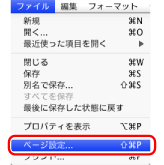
2.
[設定]から[ページ属性]を選択
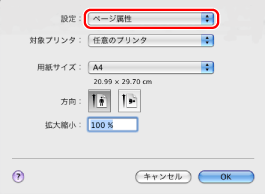
3.
[対象プリンタ]からお使いのプリンターを選択→必要に応じて[用紙サイズ]、[方向]、[拡大縮小]を設定→[OK]をクリック
4.
[ファイル]メニューから[プリント]を選択
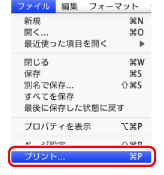
5.
お使いのプリンターを選択→必要に応じて[部数]、[ページ]などを設定
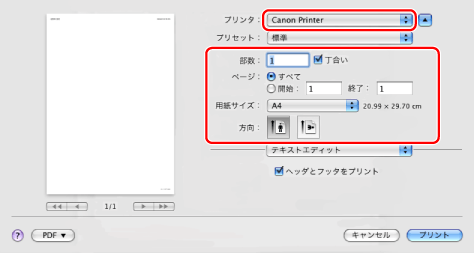
6.
パネルを選択→必要に応じた機能を設定
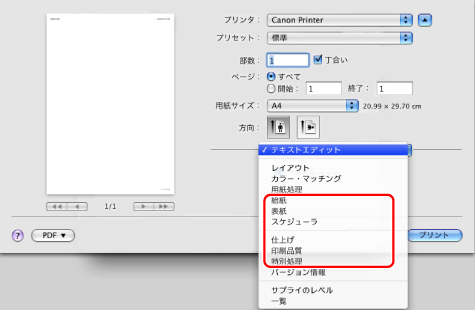
7.
[プリント]をクリック
印刷が開始されます。
|
メモ
|
|
Ma OS X 10.5 Xの場合、アプリケーションソフトウェアによっては、[ページ設定]ダイアログは表示されません。このようなアプリケーションソフトウェアでは、[プリント]ダイアログで用紙サイズ、用紙の向き、拡大縮小率の設定を行います。[プリント]ダイアログは手順6で表示します。
印刷を中止するには、本体の状況確認/中止画面から中止します。(→「状況確認/中止」)
Macで出力待ちとなっているデータの印刷を中止するには、Dockにあるプリンタのアイコンをクリックしたあと、中止したいファイル名→[削除]をクリックします。
お使いのOS、プリンタードライバーの種類およびバージョンによって画面が異なることがあります。
ウェブブラウザー拡張キットをお使いの場合、ブラウザーで容量の大きなWebページを閲覧中に複数部をプリントしようとすると、通常より時間がかかることがあります。
|